Para continuar con el encendido del LED utilizando un Arduino UNO, debemos ahora pasar a la fase de programación del microcontrolador. Por lo tanto, debemos aprender a utilizar el IDE de programación su configuración.
IDE de Programación:
1.- Iniciamos el IDE de Arduino.
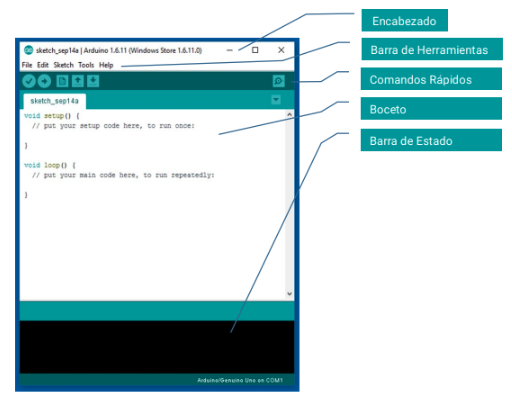
Este tendrá el siguiente aspecto.
Encabezado. Contiene el nombre del archivo que se esta modificando.
Barra de Herramientas. Contiene los nombres de las diferentes ventanas con opciones que permitirán la configuración del IDE a utilizar en relación a la placa Arduino a utilizar.
Comandos Rápidos. Botones con varios comandos de acceso rápido muy útiles durante la programación del microcontrolador. Verificación del código, Subir código al microcontrolador, Nuevo boceto, Abrir boceto, Salvar boceto.
Barra de Estado. Mensajes del IDE de Arduino hacia el usuario y códigos de errores luego de la verificación del programa.
Abriremos nuestro primer archivo.
Hacemos clic sobre “File” contenido en la barra de herramientas, luego en “Examples”, seleccionamos “01.Basics” y luego “Blink”
Con esto tendremos cargado el siguiente código en la IDE de Arduino.
Para proceder a cargar este programa en el microcontrolador, debemos realizar los siguientes pasos:
1-. Seleccionar el tipo de tarjeta que vamos a utilizar, para este ejemplo Arduino UNO. Hacemos clic sobre “Tools”, luego en “Board” y seleccionamos la tarjeta “Arduino/Genuino Uno”.
2-. Seleccionamos el puerto USB que utilizara el IDE de Arduino para comunicarse con la placa del microcontrolador. Hacemos clic nuevamente sobre “Tools”, luego en “Port” y seleccionamos el puerto que el sistema ha seleccionado al microcontrolador, para este ejemplo el “COM6 (Arduino/Genuino Uno)”.
3-. Subimos el programa al Microcontrolador. Hacemos clic sobre el botón “UPLOAD” ubicado en la barra de comandos rápidos y esperamos unos segundos hasta que aparezca el mensaje “Done uploading” en la barra de estado.
La siguiente entrada explicaremos al detalle el programa de ejemplo “Blink” y las modificaciones que podemos hacer para energizar el LED que vimos en la parte 4.